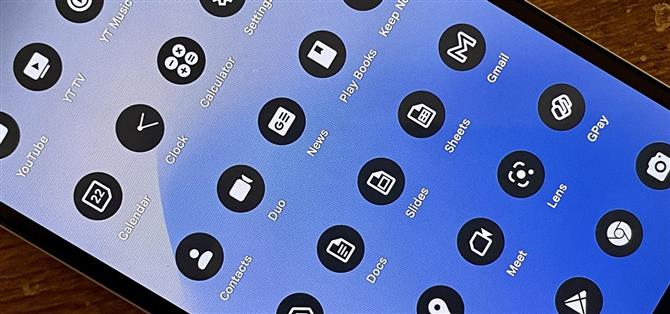Googles neue Themen-Engine Material You in Android 12 verleiht Ihrer Benutzeroberfläche eine persönliche Note. Die Hauptfarben Ihres Hintergrundbilds wirken sich dynamisch auf die Farben in Menüs und Apps aus, sodass Sie im Wesentlichen die Kontrolle über das Gesamtthema haben. Aber es gibt ein weiteres neues Designelement für App-Symbole, das sich in Ihren Einstellungen versteckt.
Es heißt „Themed Icons“ und ist derzeit eine Beta-Funktion von Android 12 für das Google Pixel 3 und neuere Modelle.
Standardmäßig werden die Farben der App-Symbole auf dem Startbildschirm Ihres Pixels nicht von Ihrer Hintergrundauswahl beeinflusst, und das ist nicht verwunderlich, da jede App ihre Markenfarbpalette beibehalten möchte. Aber „Themed Icons“ können das ändern. Wenn es aktiviert ist, passen sich unterstützte App-Symbole an ein monochromatisches Design an, wobei der weiße Teil dynamisch mit den entsprechenden Farben Ihres Hintergrundbilds getönt wird.
Um die App-Symbole für Material You auf dem Startbildschirm von Android 12 freizuschalten, gehen Sie zu Ihren „Hintergrund & Stil“-Einstellungen. Um dorthin zu gelangen, können Sie:
- Drücken Sie auf das Hintergrundbild Ihres Startbildschirms und wählen Sie „Hintergrund und Stil“.
- Öffnen Sie die App „Einstellungen“ und wählen Sie „Hintergrund und Stil“.
- Öffnen Sie Ihre App-Bibliothek (wischen Sie auf Ihrem Hintergrundbild nach oben), geben Sie „wall“ in die Suchleiste ein und wählen Sie „Hintergrund & Stil“ aus den Ergebnissen.
- Sagen Sie „Hintergrundeinstellungen“ zu Google Assistant.
Scrollen Sie als Nächstes zum Ende der Hintergrundeinstellungen und schalten Sie den Schalter „Themensymbole (Beta)“ um. Das ist alles dazu. Wenn Sie zu Ihrem Startbildschirm zurückkehren, ändern sich Apps, die diese Funktion unterstützen, und werden von Ihrem Hintergrunddesign beeinflusst.
Sie werden sofort feststellen, dass nur einige App-Symbole aktualisiert werden. Im Moment ist dies eine reine Google-Funktion, daher werden nur die Apps von Google damit gut spielen – aber nicht alle. Standard-Apps wie Rechner, Uhr, Gmail, Google, Maps, Meet und YouTube funktionieren, andere wie Assistant, Maps Go, Play Games, PhotoScan, Snapseed und YouTube Kids jedoch nicht. In den folgenden Listen finden Sie eine vollständige Liste dessen, was mit „Themensymbolen“ funktioniert und was nicht.
Beachten Sie außerdem, dass Widgets und App-Verknüpfungssymbole nicht betroffen sind. App-Symbole befinden sich auch nicht in der App-Bibliothek oder in der Einstellungs-App. Daher kann es schwierig sein, zu erkennen, welche funktionieren, wenn sie sich nicht bereits auf Ihrem Startbildschirm befinden.
Hier sind ein paar weitere Beispiele, wie diese mit verschiedenen Hintergrundbildern aussehen:
Sie können auch in den Hintergrundeinstellungen mit den Akzentfarben spielen. Wenn Sie unter „Hintergrundfarben“ eine Option auswählen, wird alles dynamisch dem dargestellten Farbschema angepasst. Wenn Sie einen Farbton aus „Grundfarben“ auswählen, wird er unabhängig vom gewählten Hintergrundbild zu dieser Farbe.
Um Ihren Startbildschirm mit der Design-Engine von Material You richtig zu gestalten, sollten Entwickler beim Einreichen von Apps an den Play Store thematische App-Symbole hinzufügen. Google hat jedoch kein API-Out für die Funktion, sodass Sie in absehbarer Zeit keine Apps von Drittanbietern an Bord sehen werden, was eine Schande ist. Vielleicht eines Tages, aber im Moment sind hier die Apps, die funktionieren und nicht funktionieren:
Google Apps, die thematische Symbole unterstützen
- Android Auto
- Taschenrechner
- Uhr
- Kontakte
- Family Link Kinder und Jugendliche
- Dateien von Google
- Google Mail
- Google Kalender
- Google-Kamera
- Google-Chat
- Google Chrome
- Google Dokumente
- Google Drive
- Google Duo
- Google-Familienlink
- Google Fi
- Google Fit
- Google Home
- Google Notizen
- Google-Objektiv
- Google Maps
- Google Meet
- Google Nachrichten
- Google One
- Google Pay
- Google Fotos
- Google Play-Bücher
- Google Play Store
- Google-Podcasts
- Google Tabellen
- Google-Präsentationen
- Google-Aufgaben
- Google Übersetzer
- Google TV
- Mitteilungen
- Telefon von Google
- Recorder
- Einstellungen
- Wear OS von Google
- Youtube
- Youtube Musik
- YouTube-TV
Google Apps, die thematische Symbole nicht unterstützen
- Abstrahierte Bewegung
- Barrierefreiheit-Scanner
- Aktionsblöcke
- Android System WebView Beta
- Android-System WebView Canary
- Android System WebView Dev
- ARCore-Elemente
- Blogger
- Kameen bei Google
- Karton
- Kartondesignlabor
- Chrome-Beta
- Chrom Kanarienvogel
- Chrome-Entwickler
- Chrome-Remotedesktop
- Materialkatalog erstellen
- Creative-Vorschau
- Crowdsource
- Strömungen
- Glasfaser-TV
- Galerie Go
- Google-Admin
- Google-Anzeigen
- Google AIY-Projekte
- Google Analytics
- Google Apps-Geräterichtlinie
- Google Kunst und Kultur
- Google-Assistent
- Google-Authentifikator
- Google-Klassenzimmer
- Google-Clips
- Google Cloud-Konsole
- Google Cloud-Suche
- Google Earth
- Google Glasfaser
- Google Mein Gerät finden
- Google Go
- Google Health Studio
- Google I/O 2019
- Google Maps Go
- Google My Business
- Google Play-Konsole
- Google Play-Spiele
- Google Meinungsprämien
- Google Street View
- Google Voice
- Heuschrecke
- Hangouts
- Kreuzungs-Explorer
- Jamboard
- Jacquard von Google
- Anzeigen für lokale Dienste von Google
- Lookout von Google
- Materialgalerie
- PhotoScan von Google
- Projekt-Baseline
- Mitlesen von Google
- Bildschirmweises Messgerät
- Snapseed
- Sokratisch von Google
- Tonverstärker
- Stadien
- Toontastisch 3D
- Sprachzugriff
- WebView-Entwickler
- YouTube-Kinder
- YouTube-Studio
Nehmen Sie die Dinge selbst in die Hand
Wenn Sie möchten, dass mehr Apps mit einem Thema arbeiten, können Sie ein benutzerdefiniertes Symbolpaket für Ihren Startbildschirm verwenden. Der Pixel Launcher unterstützt jedoch noch keine benutzerdefinierten Symbolpakete. Wenn Sie verwurzelt sind, können Sie so ziemlich tun, was Sie wollen. Wenn nicht, können Sie einen anderen Startbildschirm-Launcher installieren, der benutzerdefinierte Symbolpakete unterstützt, wie beispielsweise Nova Launcher oder Action Launcher.